小米鼠标如何连接电脑 小米蓝牙鼠标怎样与电脑连接
更新时间:2023-12-11 11:07:36作者:yang
小米蓝牙鼠标是一款方便实用的电脑外设,它不仅外观精致,触感舒适而且连接电脑也非常简便,小米蓝牙鼠标的连接方式有两种:一种是通过蓝牙方式连接,另一种是通过USB接收器连接。如果您的电脑支持蓝牙功能,您可以直接通过蓝牙方式连接;如果没有蓝牙功能,也不用担心,只需要将USB接收器插入电脑的USB接口,即可轻松完成连接。无论是在办公还是娱乐使用中,小米蓝牙鼠标都能为您带来便捷的操作体验。
操作方法:
1.长按鼠标模式键至蓝牙广播状态,蓝色指示灯亮的时候松手。如果指示灯频闪说明进入了蓝牙状态。

2.点击电脑“开始菜单”进入“设置”。
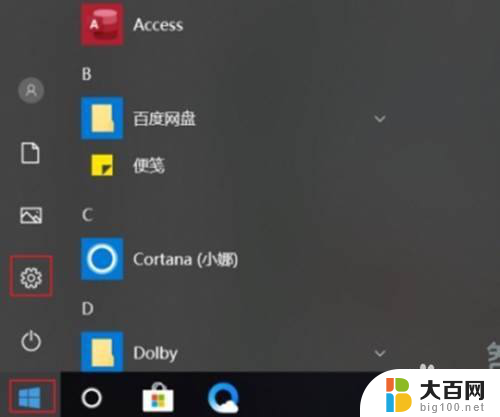
3.点击“设备”,进入蓝牙功能界面。
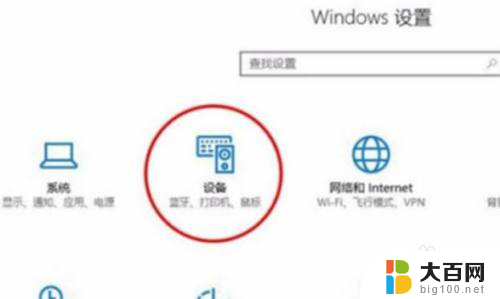
4.打开蓝牙,找到“MiMouse”设备。
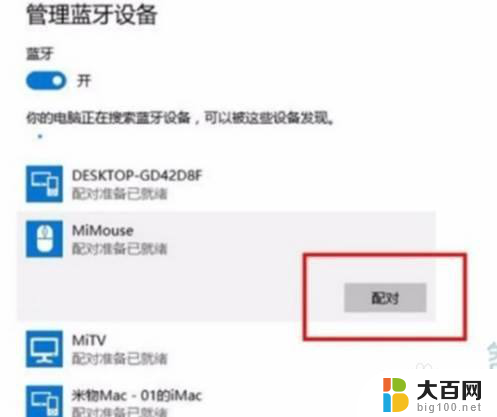
5.点击“配对”即可连接。
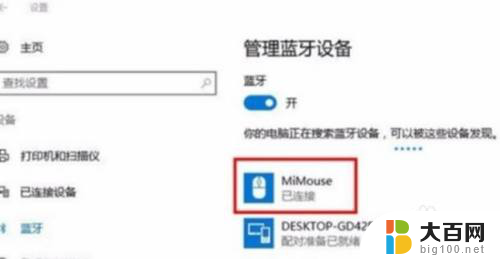
以上就是小米鼠标如何连接电脑的全部内容,如果你也遇到了同样的情况,可以参照我提供的方法来解决,希望对大家有所帮助。
小米鼠标如何连接电脑 小米蓝牙鼠标怎样与电脑连接相关教程
- 小米无线蓝牙鼠标怎么连接电脑 小米蓝牙鼠标怎么连接电脑
- redmibook怎么连接蓝牙鼠标 小米蓝牙鼠标连接电脑步骤
- 米徒无线鼠标怎么连接蓝牙 如何在电脑上连接小米蓝牙鼠标
- 联想小新蓝牙鼠标用着连不上电脑 联想小新蓝牙静音鼠标如何与电脑连接
- 小米连接蓝牙耳机 手机蓝牙如何与小米耳机配对连接
- 电脑怎么连接无线蓝牙鼠标 如何连接蓝牙鼠标到电脑
- 如何用蓝牙连接鼠标电脑 蓝牙鼠标连接步骤
- 联想小新pro16蓝牙鼠标怎么连接 联想小新蓝牙静音鼠标连接电脑教程
- 小米怎么样连接电脑 小米手机如何通过USB连接电脑
- 鼠标怎么连接蓝牙 电脑蓝牙鼠标连接教程
- winds自动更新关闭 笔记本电脑关闭自动更新方法
- 怎样把windows更新关闭 笔记本电脑如何关闭自动更新
- windows怎么把软件删干净 如何在笔记本上彻底删除软件
- 苹果笔记本windows系统怎么看配置 怎么查看笔记本的配置信息
- windows系统卡死 笔记本卡顿怎么办
- window键盘关机 笔记本怎么用快捷键直接关机
电脑教程推荐